- Причини винекнення помилки
- Відновіть видалені файли
- Запустіть комп'ютер в "безпечному режимі"
- Оновіть драйвер через Диспетчер пристроїв
- Використовуйте sfc / scannow для перевірки всіх файлів системи
- Перевірте диск з Windows на наявність помилок командою chkdsk c: / f
- Використовуйте режим сумісності зі старою версією Windows
- Вимкніть зайві програми з автозавантаження Windows
- Зверніться в підтримку Microsoft
- Встановіть останні оновлення системи
- Запустіть перевірку системи на віруси
- Виконайте перевірку оперативної пам'яті
- Виконайте "чисту" установку Windows
Причини винекнення помилки
На жорсткому диску комп'ютера або ноутбука мало місця. Для правильної роботи ОС Windows 10 на системному диску має бути вільно 2 - 10 ГБ.
На комп'ютер був встановлений несумісний BIOS або прошивка була пошкоджена.
Встановлено не сумісні з ОС драйвера пристроїв.
Реєстр Windows було пошкоджено або видалений. Можливо в результаті очистки були видалені системні ключі реєстру.
Атівірусное програмне забезпечення або комп'ютерні віруси можуть заблокувати системні файли або видалити важливі ключі реєстру.
В результаті помилок в роботі програми для резервного копіювання.
В результаті оновлення ОС Windows.
Актуально для ОС: Windows 11, Windows 10, Windows 8.1, Windows Server 2012, Windows 8, Windows Home Server 2011, Windows 7 (Seven), Windows Small Business Server, Windows Server 2008, Windows Home Server, Windows Vista, Windows XP, Windows 2000, Windows NT.
Ось кілька способів виправлення помилки «INVALID_WORK_QUEUE_ITEM»:
Відновіть видалені файли
Часто поява BSoD помилок призводить до втрати важливих файлів. Блокування файлів комп'ютерними вірусами, помилки в роботі програм для резервного копіювання, пошкодження або перезапис системних файлів, системну помилку або наявність битих секторів диска - це не далеко повний список причин видалення даних.
Виправлення відповідних помилок відновить працездатність пристрою, але не завжди відновить пошкоджені або загублені файли. Не завжди є можливість усунути ту або іншу помилку без форматування диска або чистою установки операційної системи, що також може спричинити за собою втрату файлів.
Завантажте безкоштовно і проскануйте ваш пристрій за допомогою Hetman Partition Recovery. Ознайомтеся з можливостями програми та покроковою інструкцією.
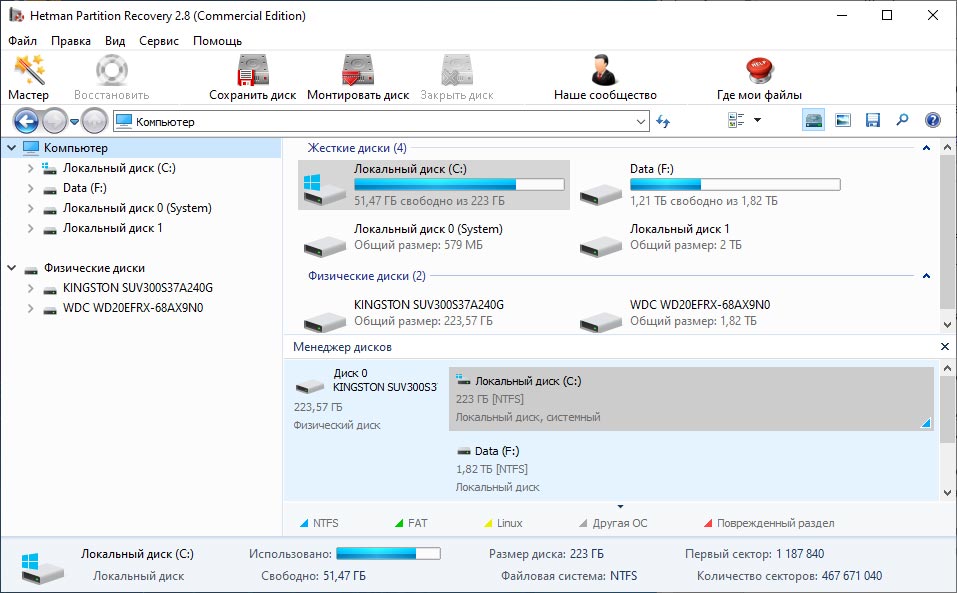
Запустіть комп'ютер в "безпечному режимі"
Якщо помилка «INVALID_WORK_QUEUE_ITEM» (0x00000096) виникає в момент завантаження Windows і блокує будь-яку можливість роботи з системою, спробуйте включити комп'ютер в "безпечному режимі". Цей режим призначений для діагностики операційної системи (далі ОС), але функціонал Windows при цьому сильно обмежений. "Безпечний режим" слід використовувати тільки якщо робота з системою заблокована.
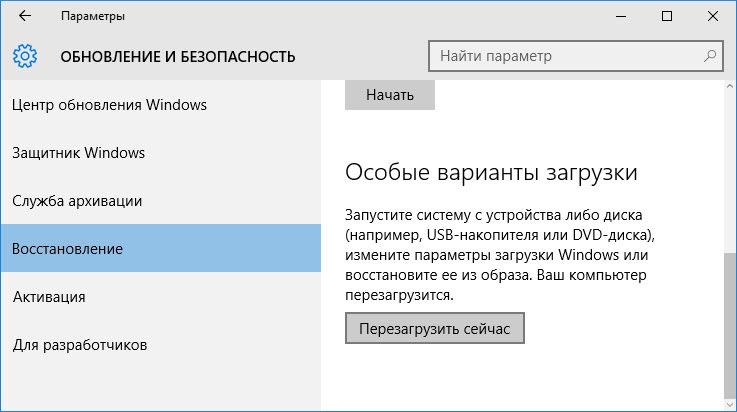
Щоб запустити безпечний режим зробіть наступне:
Перейдіть в меню Пуск і виберіть Параметри.
У вікні параметрів перейдіть в меню Оновлення та Безпека і виберіть розділ Відновлення.
У розділі Відновлення знайдіть Особливі варіанти завантаження і натисніть кнопку Перезавантажити зараз.
Після цього Windows перезавантажиться і запропонує вибрати наступну дію. Виберіть Пошук і усунення несправностей.
В меню Пошук і усунення несправностей клікніть на Додаткові параметри, далі - Параметри завантаження.
Далі Windows повідомить вас про те, що комп'ютер можна перезавантажити з використанням додаткових параметрів завантаження. Вкажіть - Включити безпечний режим. Натисніть Перезавантажити.
Після перезавантаження виберіть Увімкнути безпечний режим натиснувши клавішу F4.

Как загрузить Windows 10, 8 или 7 в безопасном режиме, как отключить безопасный режим
Оновіть драйвер через Диспетчер пристроїв
Ви встановили нове апаратне забезпечення на комп'ютері? Можливо ви почали використовувати новий USB-пристрій з вашим комп'ютером. Це могло призвести до помилки «INVALID_WORK_QUEUE_ITEM». Якщо ви встановили драйвер пристрою використовуючи диск, який поставляється разом з ним, або використовували драйвер не c офіційного сайту Microsoft, то причина в ньому. Вам доведеться оновити драйвер пристрою, щоб усунути цю проблему.
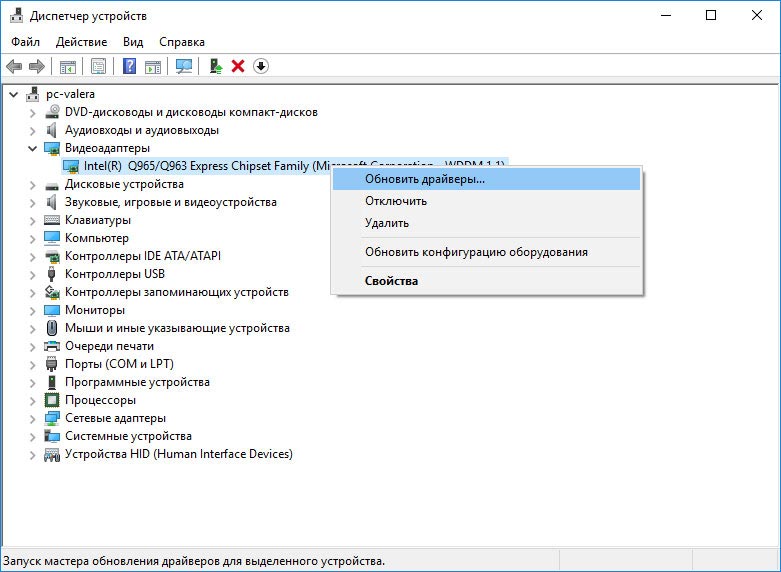
Ви можете зробити це вручну за допомогою диспетчера пристроїв Windows, для того виконайте наступні інструкції:
Натисніть кнопку Windows, потім введіть диспетчер пристроїв з клавіатури.
Виберіть Диспетчер пристроїв зі списку.
Перегляньте список категорій пристроїв, натисніть на стрілочку поряд з категорією вашого нового пристрою. Драйвер може бути відзначений жовтим трикутником.
Клацніть правою кнопкою миші на ім'я пристрою і натисніть Оновити драйвер.
-
Далі відкриється вікно Майстра оновлення драйверів з двома опціями:
-
Автоматичний пошук оновлених драйверів. Windows перевірить наявність найбільш підходящого драйвера для цього пристрою в автоматичному режимі.
-
Виконати пошук драйверів на цьому комп'ютері. Використовуйте цю опцію, щоб самостійно вказати ОС файли драйвера.
-
Перезавантажте комп'ютер після установки драйвера.
Використовуйте sfc / scannow для перевірки всіх файлів системи
Пошкодження або перезапис системних файлів може привести до помилки «INVALID_WORK_QUEUE_ITEM». Команда sfc знаходить пошкоджені системні файли Windows і замінює їх.
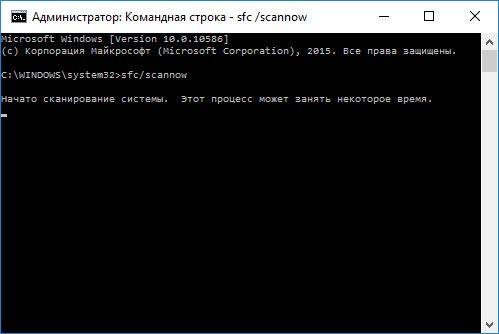
Натисніть кнопку Windows, потім введіть cmd з клавіатури.
Правою кнопкою мишки клацніть на CMD і запустіть від імені адміністратора.
У вікні командного рядка введіть sfc / scannow і натисніть Enter.
Цей процес може зайняти кілька хвилин.

Как восстановить системные файлы Windows 10, 8, 7 (SFC, DISM)
Перевірте диск з Windows на наявність помилок командою chkdsk c: / f
Можливо до синього екрану з «INVALID_WORK_QUEUE_ITEM» призвела помилка файлової системи або наявність битих секторів диска. Команда CHKDSK перевіряє диск на наявність помилок файлової системи і битих секторів. Використання параметра /f змусить програму автоматично виправляти знайдені на диску помилки, а параметр /r дозволяє знайти і "виправити" проблемні сектори диска. Для запуску виконайте вказівки:

Натисніть кнопку Windows, потім введіть CMD з клавіатури.
Правою кнопкою мишки клацніть на CMD і запустіть від імені адміністратора.
У вікні командного рядка введіть chkdsk c: /f і натисніть Enter (використовуйте ту букву диска, на якому встановлена ОС).
Дочекайтеся закінчення процесу і перезавантажте комп'ютер.
Використовуйте режим сумісності зі старою версією Windows
BSOD з кодом 0x00000096 «INVALID_WORK_QUEUE_ITEM» може викликати "застаріле" програмне забезпечення. Якщо помилка з'являється після запуску програми, то використання режиму сумісності Windows позбавить від появи помилки. Для усунення проблеми дотримуйтесь наступних інструкцій:
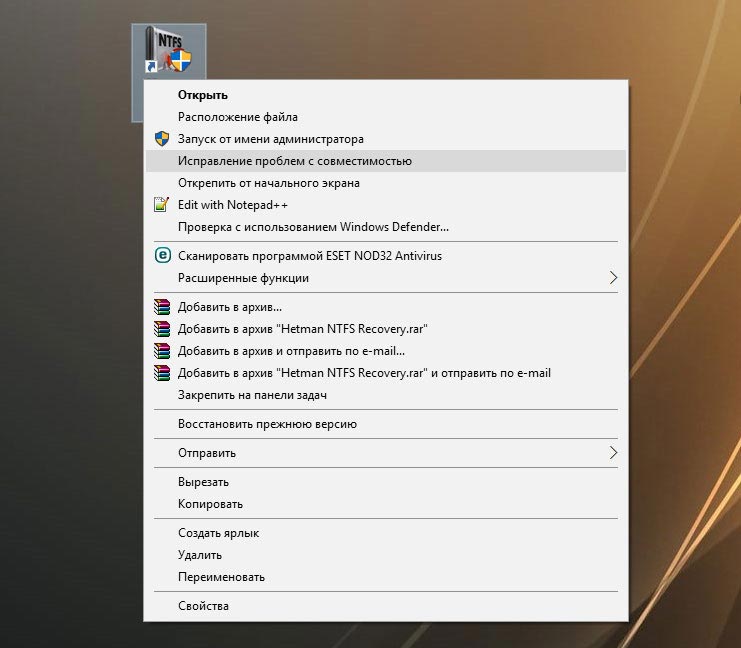
-
Знайдіть виконуваний файл програми, він має розширення .exe і клікніть на ньому правою кнопкою мишки.
У контекстному меню вкажіть Виправлення проблем з сумісністю.
-
На наступному кроці з'явиться вікно Усунення проблем з сумісністю. Вам буде доступно два режими діагностики:
-
Використовувати рекомендовані параметри. Виберіть цей варіант для тестового запуску програми з використанням рекомендованих параметрів сумісності.
-
Діагностика програми. Виберіть цей варіант для вибору параметрів сумісності на основі помічених проблем.
-
Після тестування c різними версіями Windows і параметрами запуску збережіть параметри для програми.
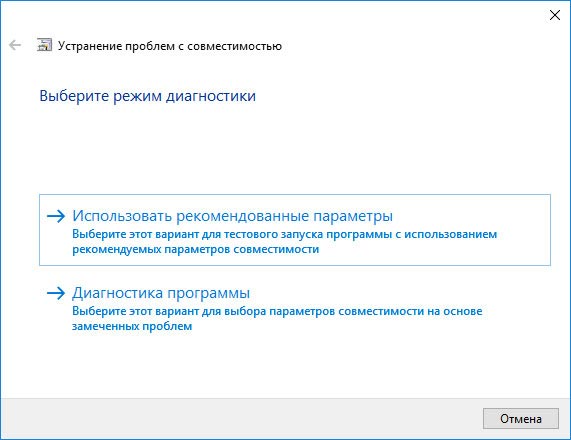
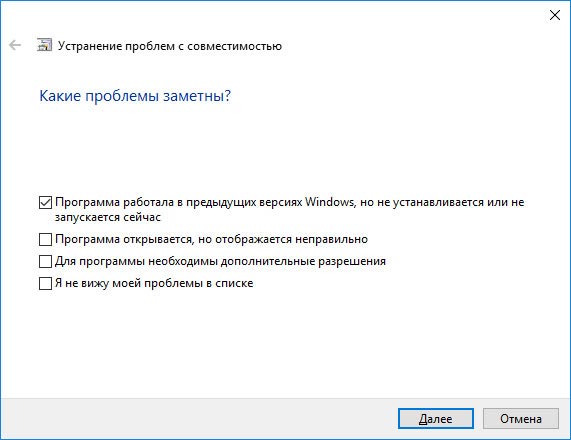
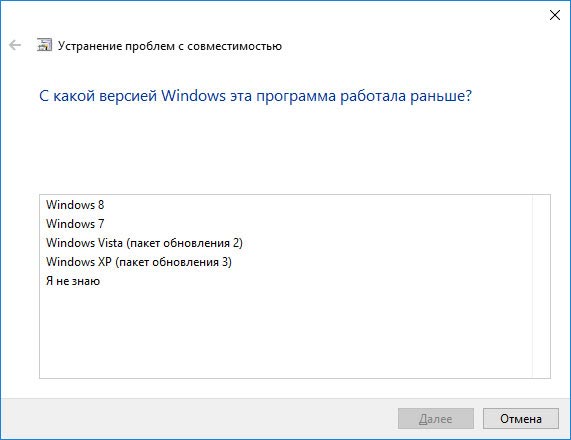

Запуск программы, или драйвера в режиме совместимости Windows 10, 8, 7
Вимкніть зайві програми з автозавантаження Windows
Програмне забезпечення, що викликає «INVALID_WORK_QUEUE_ITEM» (0x00000096), може бути прописано в автозавантаження Windows і помилка буде з'являтися відразу після запуску системи без вашої участі. Видалити програми з автозавантаження можна за допомогою Диспетчера завдань.
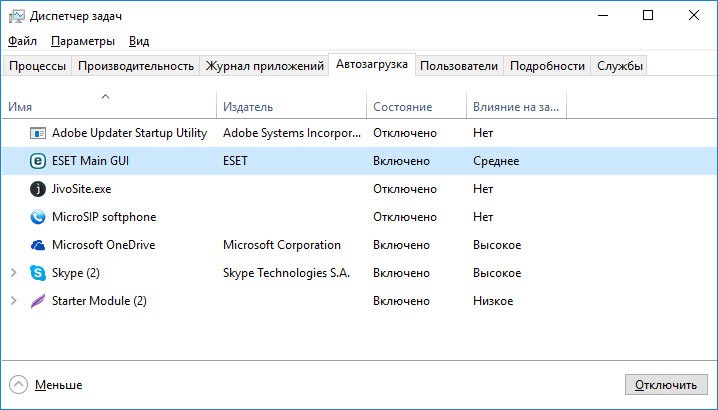
Завантажитеся в безпечному режимі.
Клацніть правою кнопкою мишки на панелі завдань, потім на пункті Диспетчер завдань.
Перейдіть на вкладку Автозавантаження.
Щоб прибрати ту чи іншу програму з автозавантаження виберіть її зі списку і відключіть, натиснувши кнопку Відключити в правому нижньому кутку вікна.
Зверніться в підтримку Microsoft
Microsoft пропонує кілька рішень видалення помилки "блакитного екрану". «INVALID_WORK_QUEUE_ITEM» (0x00000096) можна прибрати за допомогою служби Windows або звернувшись в підтримку Windows.
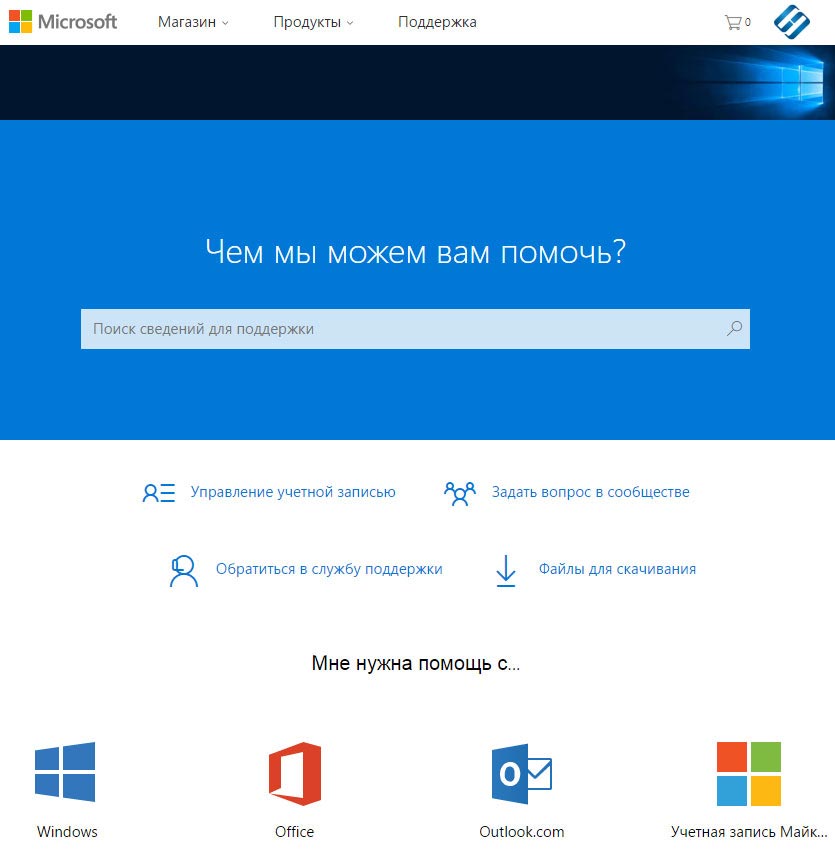
Перейдіть на сайт технічної підтримки Microsoft.
Введіть код і повідомлення про помилку в пошуковий рядок і дотримуйтесь знайденим рекомендацій.
Якщо ви не знайдете готового рішення, то задайте питання в співтоваристві - можливо вам відповість сертифікований системний адміністратор.
Встановіть останні оновлення системи
З оновленнями Windows доповнює базу драйверів, виправляє помилки і уразливості в системі безпеки. Завантажте останні оновлення, щоб позбутися від помилки «INVALID_WORK_QUEUE_ITEM» (0x00000096).
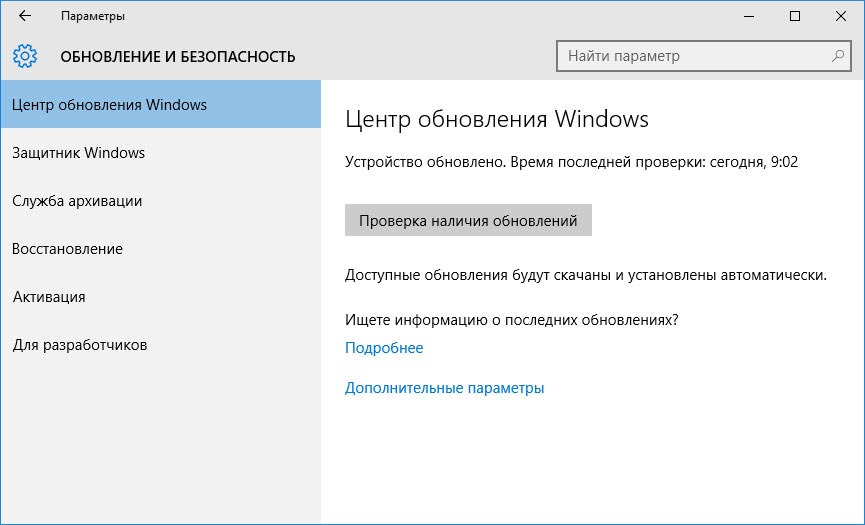
Запустити службу Windows Update можна наступним чином:
Перейдіть в меню Пуск і виберіть Параметри.
У вікні Параметрів перейдіть в меню Оновлення та Безпека.
Для установки останніх оновлень Windows натисніть кнопку Перевірка наявності оновлень і дочекайтеся закінчення процесу їх пошуку і установки.
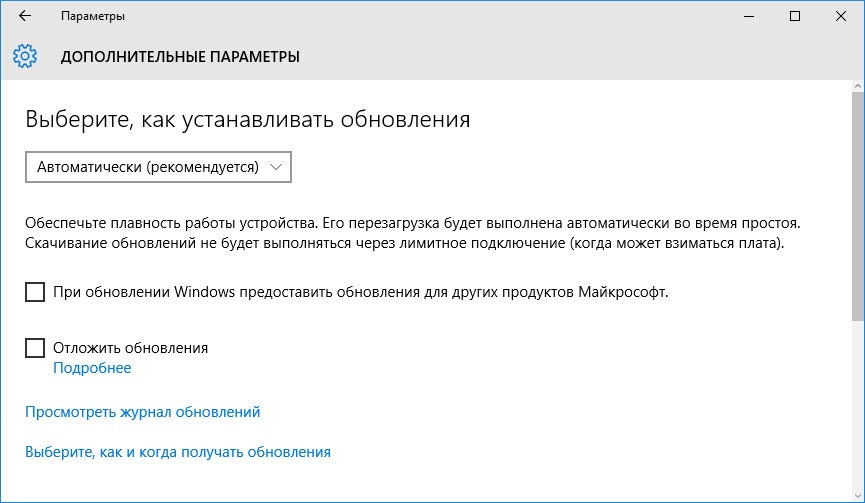
Радимо встановити автоматичне завантаження та установку оновлень операційної системи за допомогою меню Додаткові параметри.
Щоб включити автоматичне оновлення системи необхідно запустити службу Windows Update:
Перейдіть в меню Пуск і виберіть Параметри.
У вікні Параметрів перейдіть в меню Оновлення та Безпека і виберіть підміню служби Windows Update. Для установки останніх оновлень Windows натисніть кнопку Перевірка наявності оновлень і дочекайтеся закінчення процесу їх пошуку і установки.
Перейдіть в Додаткові параметри і виберіть, як встановлювати оновлення - Автоматично.
Запустіть перевірку системи на віруси
"Синій екран смерті" з помилкою «INVALID_WORK_QUEUE_ITEM» 0x00000096 може викликати комп'ютерний вірус, що заразив систему Windows.
Для перевірки системи на наявність вірусів запустіть встановлену на комп'ютері антивірусну програму.
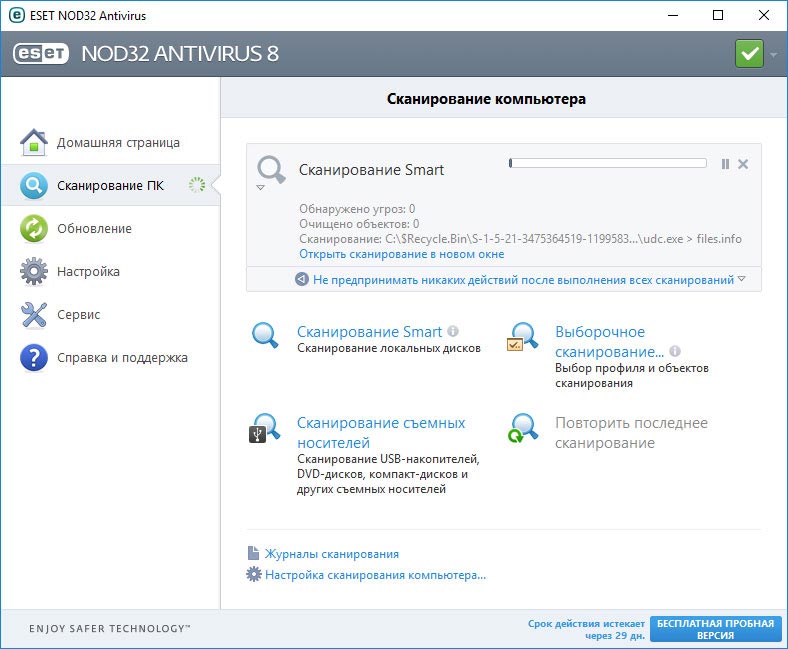
Сучасні антивіруси дозволяють перевірити як жорсткі диски, так і оперативну пам'ять. Виконайте повну перевірку системи.
Виконайте перевірку оперативної пам'яті
Неполадки з пам'яттю можуть привести до помилок, втраті інформації чи припинення роботи комп'ютера.
Перш ніж перевіряти оперативну пам'ять, відключіть її з роз'єму на материнській платі комп'ютера і повторно вставте в нього. Іноді помилка 0x00000147 «INVALID_WORK_QUEUE_ITEM» викликана неправильно або нещільно вставленої в роз'єм планкою оперативної пам'яті, або засміченням контактів роз'єму.
Якщо запропоновані дії не привели до позитивного результату, справність оперативної пам'яті можна перевірити засобами операційної системи, за допомогою засобу перевірки пам'яті Windows.
Запустити засіб перевірки пам'яті Windows можна двома способами:
-
За допомогою Панелі управління:
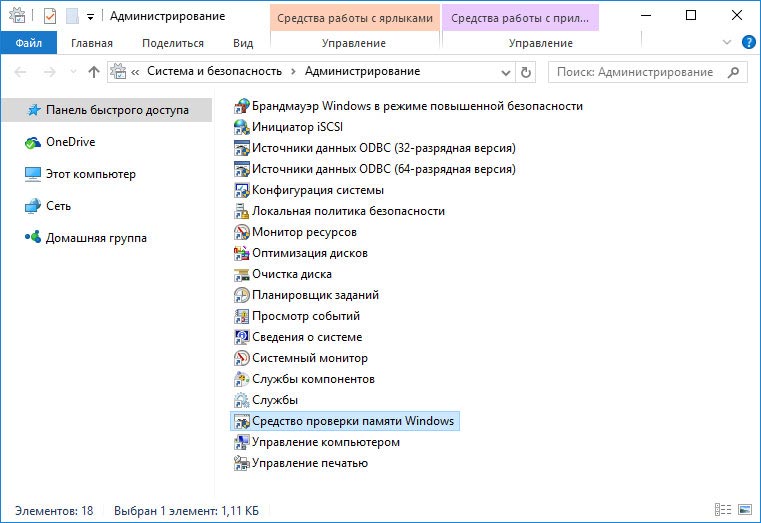
Перейдіть в Панель управління / Система і безпека / Адміністрування . Відкрийте програму Засіб перевірки пам'яті Windows.
-
За допомогою засобу Виконати:
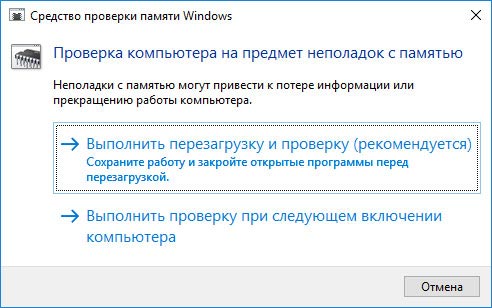
Запустіть засіб Виконати за допомогою комбінації клавіш Windows + R. Наберіть mdsched і натисніть Enter . Після чого відкриється засіб перевірки Windows.
Для початку перевірки виберіть один з пропонованих варіантів, перевірка оперативної пам'яті відповідно до якого буде запущена після перезавантаження комп'ютера.
Якщо в результаті перевірки буде визначено помилки, виправити які не представляється можливим, то таку пам'ять необхідно замінити (заміні підлягає модуль пам'яті з неполадками).
Виконайте "чисту" установку Windows
Якщо не один з перерахованих методів не допоміг позбутися 0x00000147 «INVALID_WORK_QUEUE_ITEM», спробуйте перевстановити Windows. Для того щоб виконати чисту установку Windows необхідно створити інсталяційний диск або інший носій з якого планується здійснення установки операційної системи.
Завантажте комп'ютер з інсталяційного диска. Для цього може знадобитися змінити пристрій завантаження в BIOS або UEFI для більш сучасних комп'ютерів.
Дотримуючись пунктам меню установника вкажіть диск, на який ви хочете встановити Windows. Для цього знадобиться відформатувати його. Якщо вас не влаштовує кількість або розмір локальних дисків, їх можна повністю видалити і заново перерозподілити.
Пам'ятайте, що форматування, видалення або перерозподілу дисків видалить всі файли з жорсткого диска.
Після вказівки диска для установки Windows запуститися процес копіювання системних файлів і установки операційної системи. Під час установки від вас не буде потрібно додаткових дій. Протягом установки екран комп'ютера буде кілька разів гаснути на нетривалий час, і для завершення деяких етапів установки комп'ютер буде самостійно перезавантажуватися.
Залежно від версії Windows на одному з етапів від вас може знадобитися вибрати або внести базові параметри персоналізації, режим роботи комп'ютера в мережі, а також параметри облікового запису або створити нову.
Після завантаження робочого столу чисту установку Windows можна вважати закінченою.
Примітка. Перш ніж приступити до виконання чистої установки Windows заздалегідь потурбуйтеся про наявність драйверів до всіх встановлених пристроїв і збереження ваших файлів. Завантажити й зберегти драйвера на окремий носій інформації, а для важливих даних створіть резервну копію.

Как сбросить Windows 10, 8 к исходному состоянию, заводским настройкам с Reset PC

Как сбросить Windows 10, 8 если компьютер или ноутбук не загружаются



